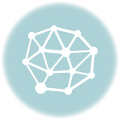ms 엣지 코파일럿(copilot)을 이용하여 이미지 검색하는 방법.
ms 엣지의 ai 서비스인 코파일럿을 이용하면 이미지 검색을 손쉽게 해볼 수 있습니다.
휴대폰에서는 구글렌즈나, 갤럭시 카메라를 이용하는 방법이 조금 더 편하기는 하지만, 피씨에서는 코파일럿을 이용하는 것도 좋은 방법이라 생각하는데요.
코파일럿에 관해서는 이전 포스팅에서 소개를 해드렸으므로, 아래의 코파일럿 관련 포스팅을 참고하시면 좋을 것 같습니다.
시간이 될 때마다 코파일럿의 활용법에 대해 소개를 해볼 예정인데요, 오늘 포스팅에서는 코파일럿을 이용하여 이미지를 검색하는 방법에 대해 소개해보도록 하겠습니다.
코파일럿 이미지 검색.
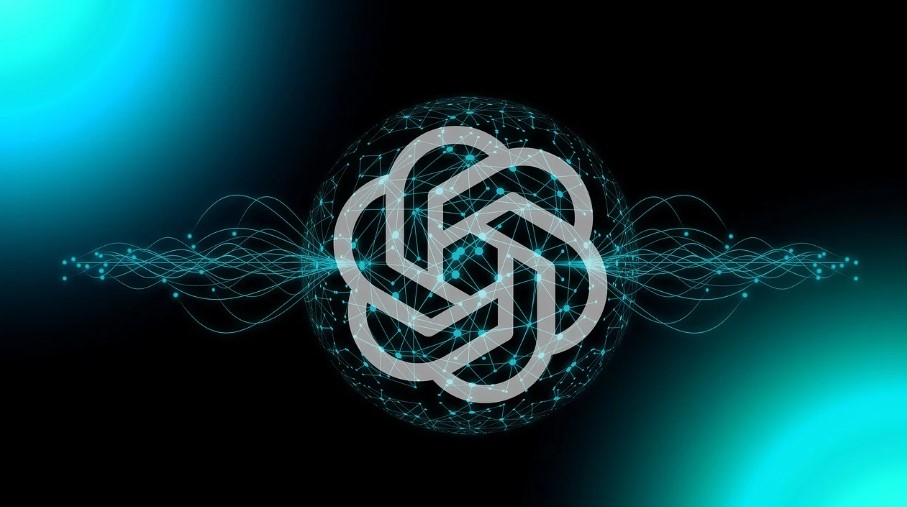
네이버 이미지 검색이나 크롬 이미지 검색을 이용할 수도 있지만, 검색 엔진별로 결과값이 약간은 달라집니다.
그럼에도 굳이 코파일럿 이미지 검색을 소개해드리는 이유는, 간단한 이미지 편집도 가능하기 때문입니다. 요 부분에 대해서는 추후 다시 한 번 자세히 소개하기로 하고, 오늘 포스팅은 이미지를 검색하는 방법에 대해서만 소개해보도록 하겠습니다.
여러 방법을 알아두셨다가 상황에 맞게 사용하시면 될 듯 한데요.
예시를 보여드리기 위해, 위의 open AI 로고 이미지를 넣어볼 예정입니다.
코파일럿에서 이미지를 검색하는 방법은
1 ms 엣지 브라우저 실행
2. 상단 우측의 코파일럿 선택
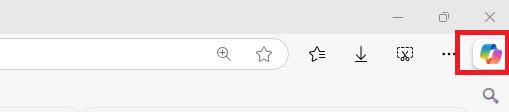
3. 입력창의 + 모양을 선택
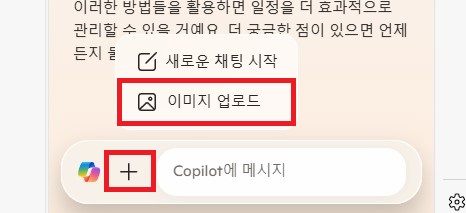
이미지를 입력창에 끌어다 놓으셔도 됩니다.
4. 이미지를 업로드
검색하고자 하는 이미지를 선택해줍니다.
5. 검색 명령
이 이미지를 검색해줘, 이 제품을 검색해줘, 이 제품명을 알려줘, 등의 명령어를 입력해주고 기다려주시면 됩니다. 정말 단순하게 이 사진이 뭔지 알려줘라고 물어보겠습니다.
6. 확인
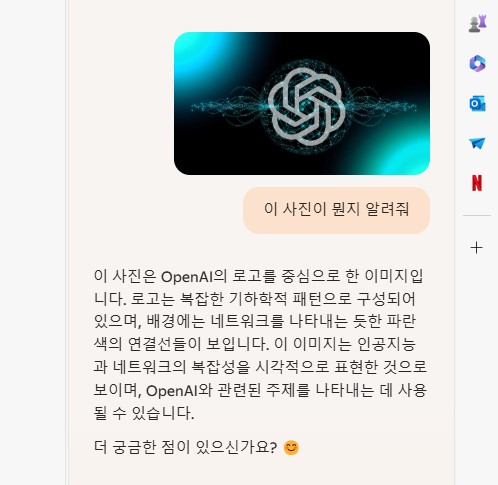
결과를 확인해주시면 됩니다. 위 사진처럼 대답을 해주네요.
제품명을 물어보셔도 되고, 인물을 물어보셔도 되고, 사진 속의 외국어를 번역해 볼 수도 있는 등 다양한 용도로 활용할 수 있습니다.
이상 코파일럿을 이용해 이미지를 검색하는 방법에 대한 포스팅이었습니다.